В этой статье вы найдёте инструкцию по подключению камеры без установленного ПО Агент МТС.
Агент МТС – это установленное на камере программное обеспечение. Агент МТС разработан ГК МТС и позволяет:
- Соединять камеру с платформой «МТС Облачное видеонаблюдение» без дополнительных настроек сети клиента;
- Передавать события на платформу «МТС Облачное видеонаблюдение»;
- Управлять настройками камеры из интерфейса платформы «МТС Облачное видеонаблюдения».
Для подключения камеры без Агента МТС:
1. Выполните проброс портов на своем сетевом оборудовании (роутер, управляемый коммутатор; подробнее о пробросе портов см. в статье Проброс портов).
2. Проверьте и при необходимости установите для камеры необходимые кодеки (подробнее о кодеках см. в статье Требования к объектам для организации системы видеонаблюдения).
3. Зайдите в личный кабинет платформы «МТС Видеонаблюдение» (подробнее о входе в личный кабинет см. Вход и авторизация).
4. Нажмите на слот камеры, которую необходимо добавить ─ откроется окно с выбором типа подключения.
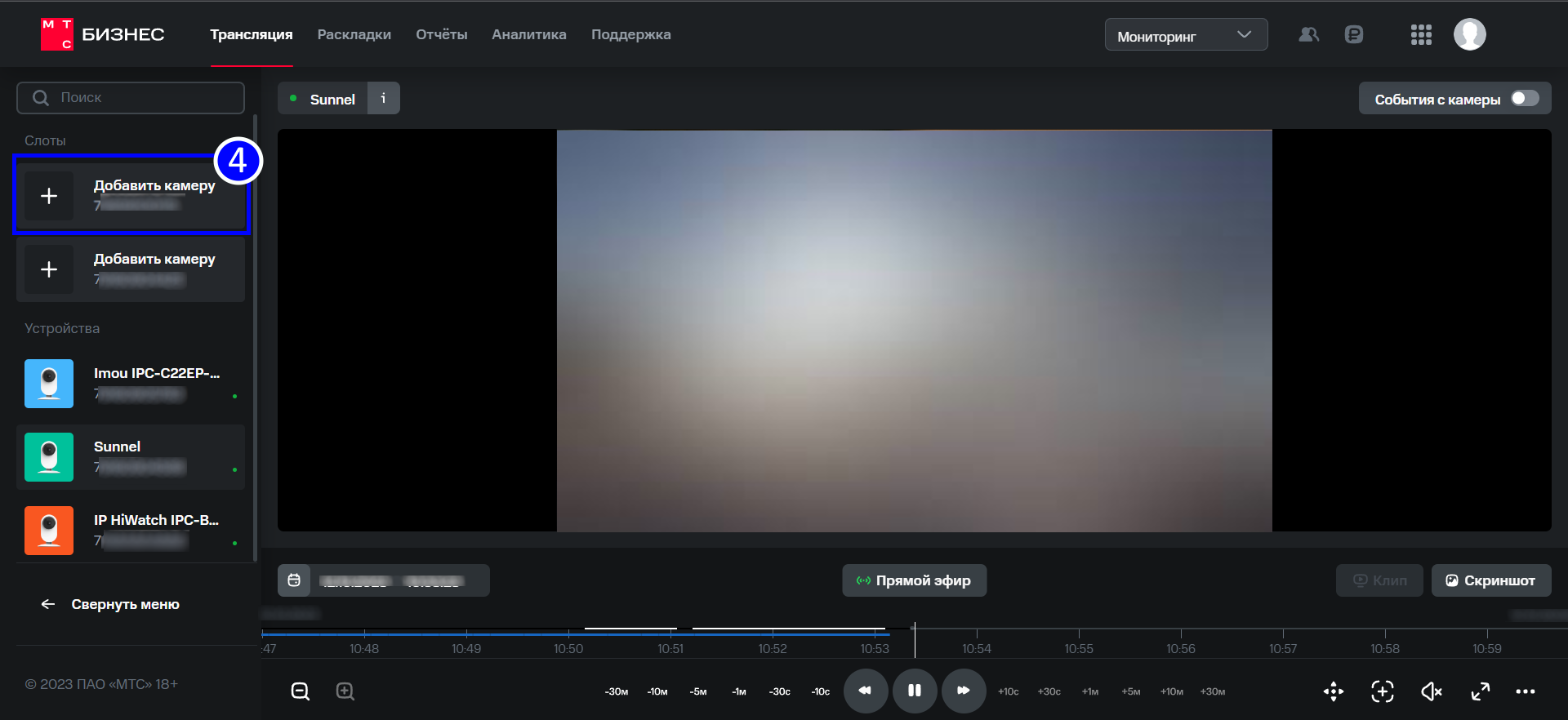
5. Выберите Подключить по RTSP/ONVIF.
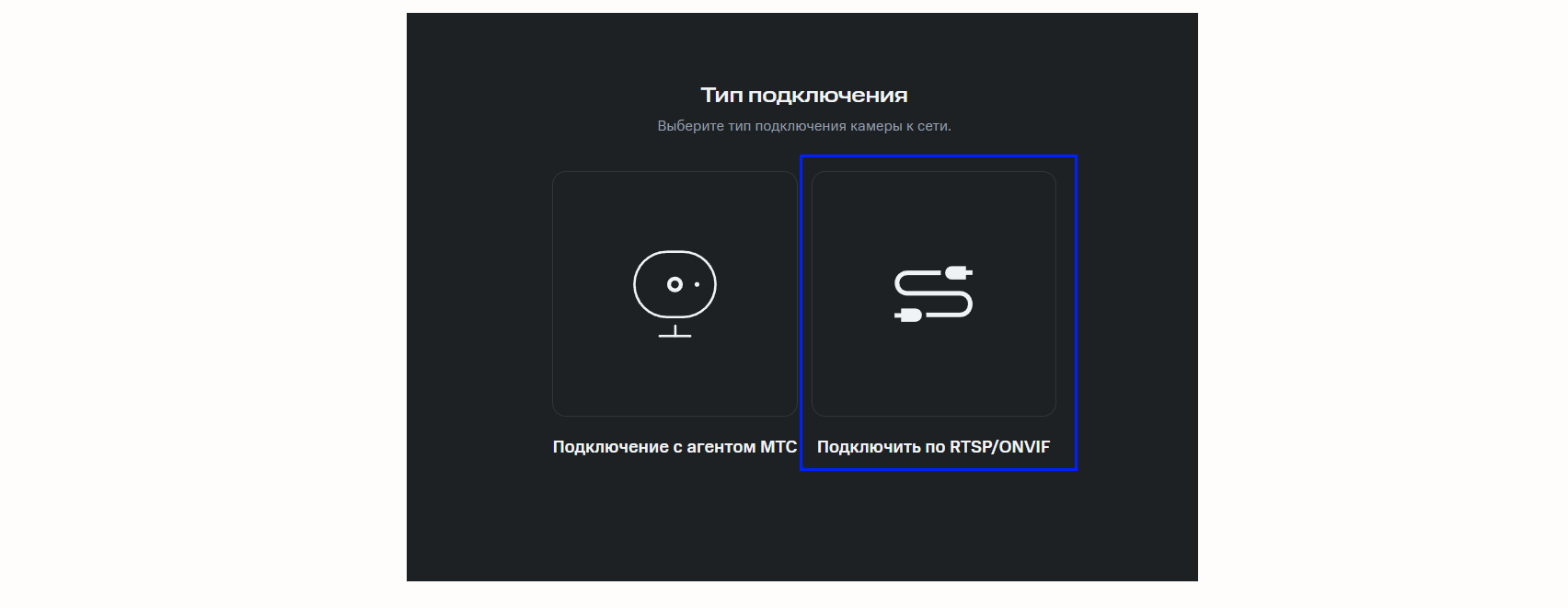
6. Заполните необходимые поля в зависимости от выбранного типа подключения:
- Для подключения по RTSP заполните поля Название камеры и URL для подключения.
Внимание! В поле URL для подключения указывается RTSP-ссылка, как сформировать RTSP-ссылку см. здесь Формирование RTSP-ссылки.
- Для подключения по ONVIF перейдите на вкладку ONVIF и заполните поля Название камеры, IP-адрес для подключения (белый IP-адрес с web-портом, например: 62.182.52.23:80), NAT RTSP порт (внешний RTSP-порт, например: 555), Логин и Пароль от камеры (пароль не должен содержать специальные символы (! " # $ % & ' ( ) *).
Внимание! Значения полей IP-адрес для подключения и NAT RTSP порт задаются на этапе проброса портов (Шаг #1), узнать их можно подключившись к роутеру с помощью браузера. Подробнее см. в статье Проброс портов.
Как правило, логин и пароль от камеры стандартны и зависят от производителя (эта информация есть в комплекте документов к камере, также её можно найти в интернете).
7. Нажмите Подключить ─ на экране отобразится информация о прохождении финальной настройки.
Камера добавлена. Добавленная камера отобразится в личном кабинете платформы «МТС Видеонаблюдение» в блоке Устройства.
Внимание! Для прохождения активации требуется время. Поэтому, сразу после добавления камера может перейти в блокировку. Если это случилось, подождите несколько минут и обновите страницу.
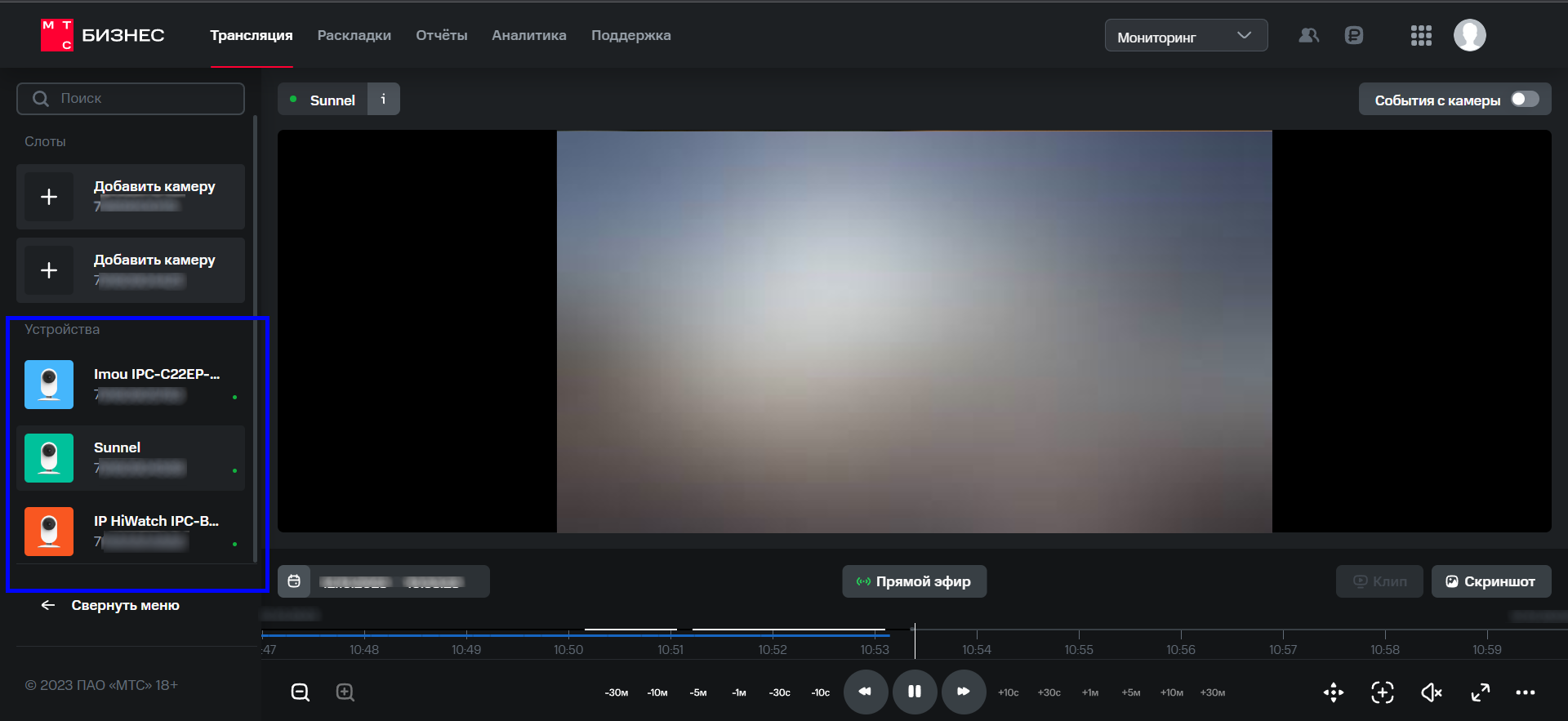
Примечание! При возникновении ошибок на экране будет представлено соответствующее сообщение. В таком случае камера добавлена не будет. Для добавления камеры исправьте ошибки (при необходимости обратитесь в поддержку МТС Облачное видеонаблюдение) и повторите шаги 1-7.
8. Повторите шаги 1-7 для всех камер без Агента МТС.
Камеры добавлены. Все добавленные камеры будут отображения в личном кабинете платформы «МТС Видеонаблюдение» в блоке Устройства.
Также читайте: